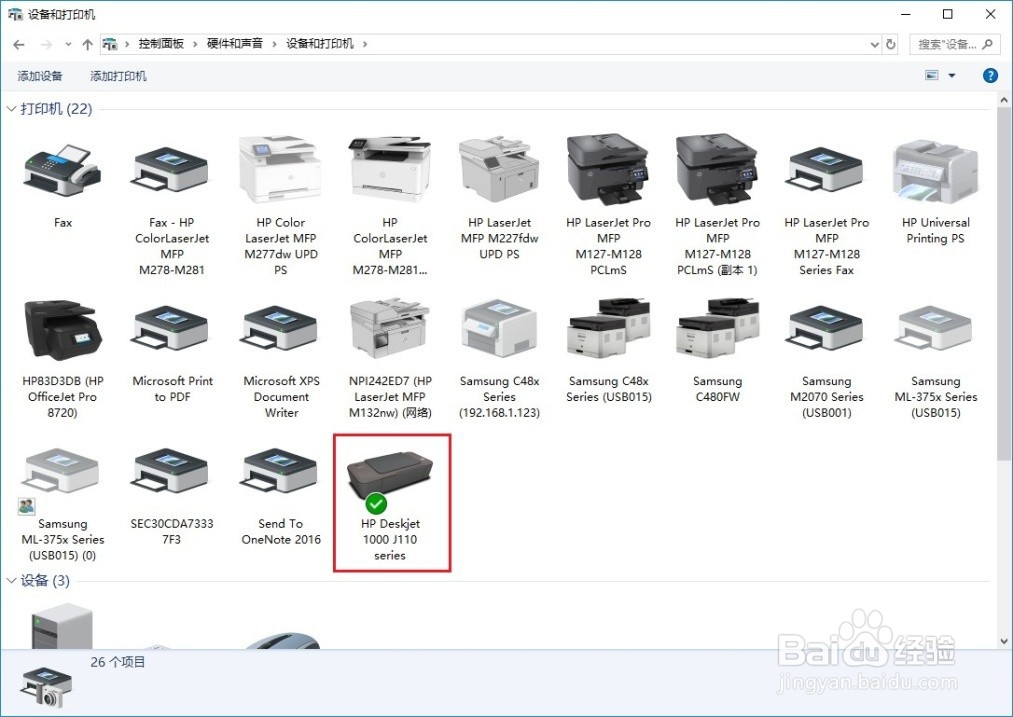DJ2700系列 打印走白纸
1、先测试复印,如果复印正常,则打印机没有问题,需要考虑电脑、软件方面的问题,如果复印也是白纸,在打印机面板上确认墨水柱余量充足,如果是墨水量不足请更换缺墨的墨盒。

2、复印也是白纸,但是墨水量充足
1在电脑上点击桌面的DJ2700图标或在开始菜单找到HP文件夹内的DJ2700Series选项,打开打印机小助手。

3、打开打印机助手后在打印菜单中找到维护打印机并打开。
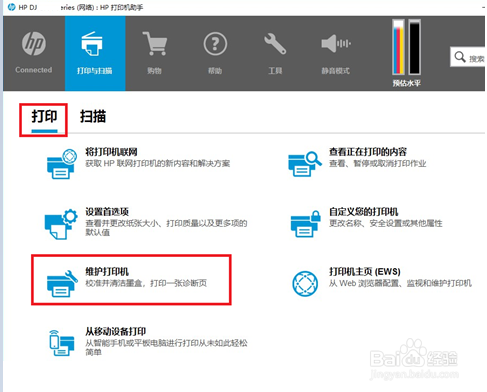
4、打开后在设备服务中可以找到清洁墨盒选项,双击字母A图标

5、出现正在清洁的提示,等待清洁完成打印机会自动打印一张打印质量诊断页
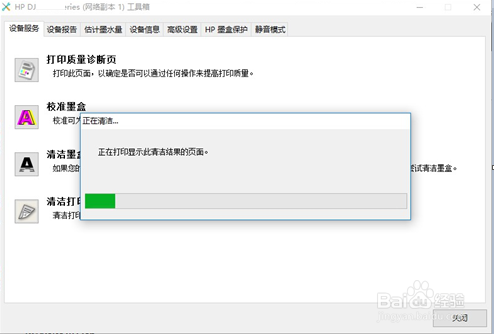
6、根据打印质量诊断页上的文字说明以及各个颜色显示状态来判断打印质量是否改善。
如果此页面正常,可以尝试打印其它文档进行确认;如果打印质量依旧有问题请继续清洁。

7、清洁完成后电脑端会有清洁完成提示。如果打印质量正常点击完成即可;如果依旧有问题请尝试第二层清洁,进行深层次清洁。请注意清洁墨盒是是会消耗一定墨水的,一般来说不建议尝试超过两次以上的清洁操作以免墨水消耗太多。

8、如依旧无法恢复,有备用墨盒的话,建议优先更换墨盒测试
1、测试不同的软件来确认是否是打印软件的问题,如果是软件问题的话,可以重装软件或者联系软件的售后来排查问题。



2、若所有软件打印都是白纸的话,下载驱动文件(DJ 1000) ,右键选择解压到同名文件夹(需要电脑上安装了解压软件)。注意不要解压到当前文件夹,文件会铺满桌面!

3、解压后可以看到生成的文件夹,双击点击进入可以看到驱动包内的文件。
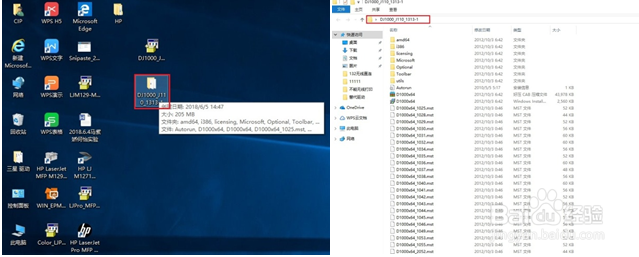
4、打开控制面板。

5、点击查看设备和打印机。

6、打开设备和打印机界面以后,点击左上角添加打印机。
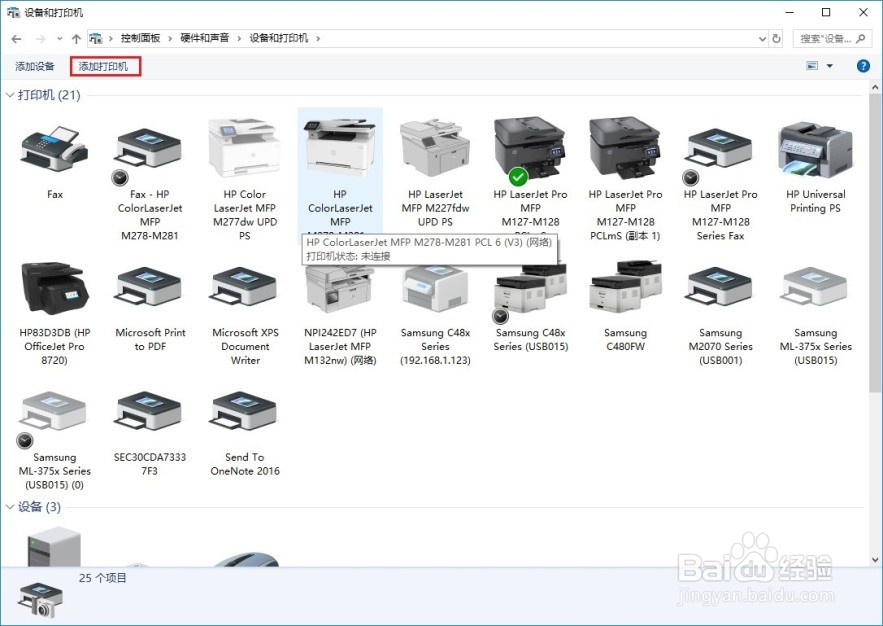
7、不用等待自动识别,选择我需要的打印机未列出。
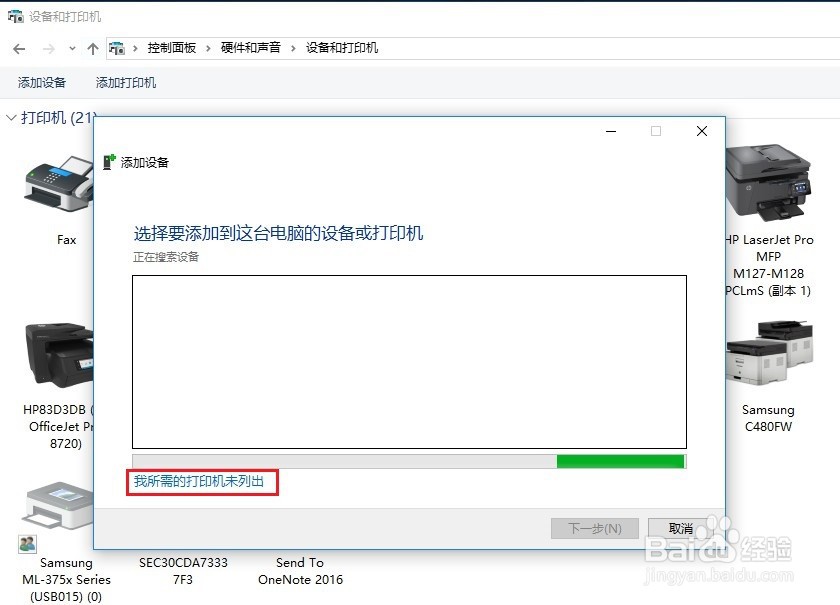
8、添加打印机选项,选择最后的通过手动添加打印机点击下一步。
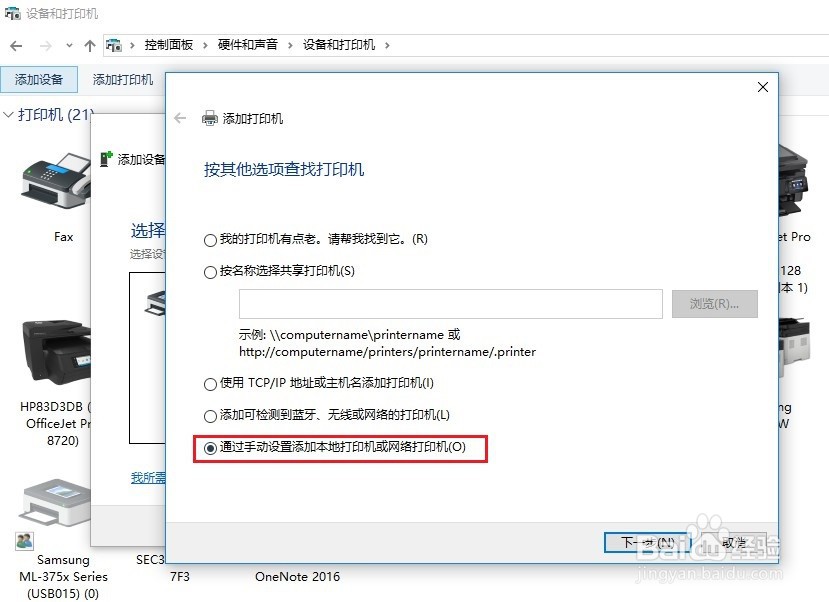
9、选择打印机端口,选择使用现有端口,若出现多个USB00X的话,选择数字最大的,选择完成后点击下一步。

10、安装打印机驱动界面,点击右下角从磁盘安装。
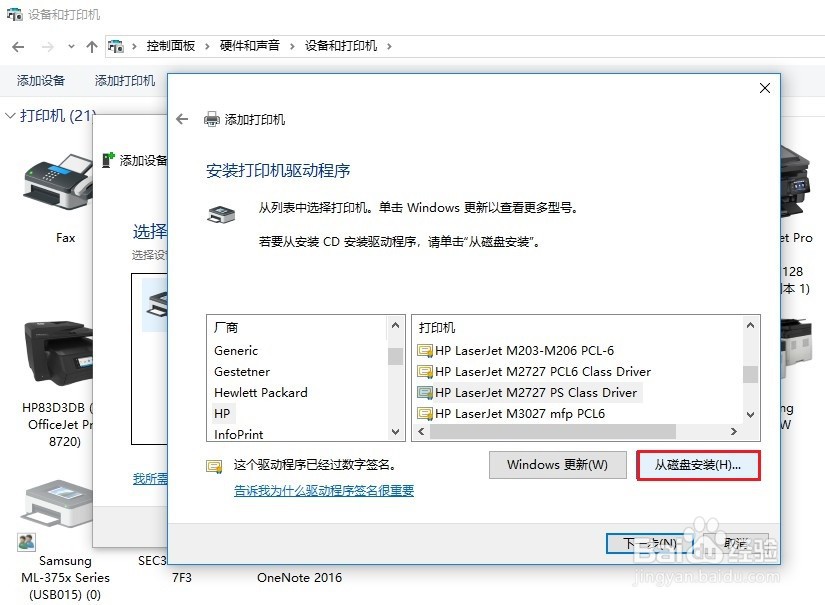
11、点击浏览。
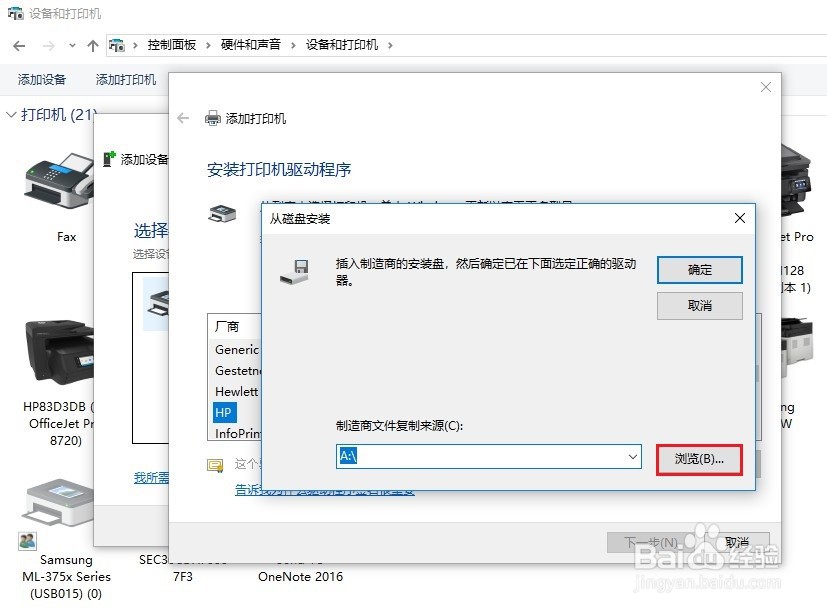
12、查找文件窗口,找到刚刚解压出来的文件夹,选中Autorun文件,点击打开。
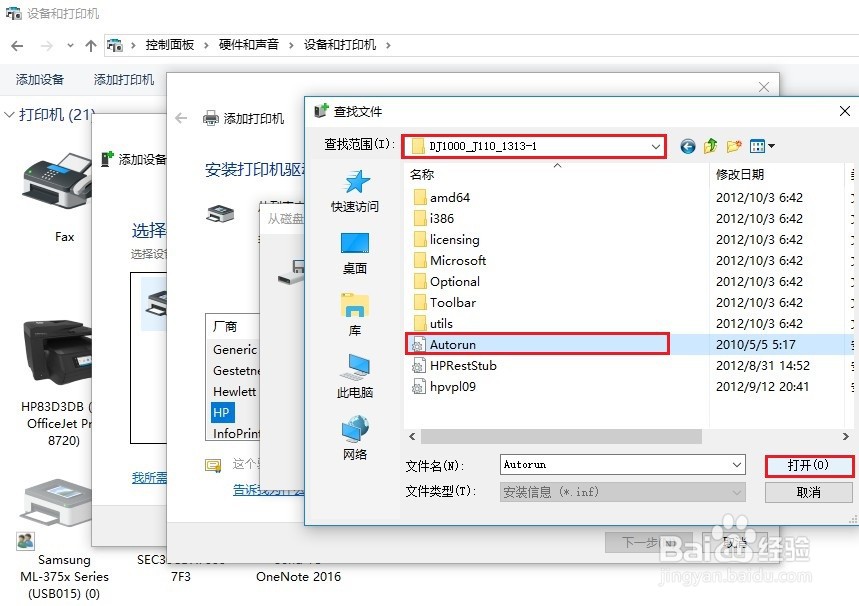
13、可以看到文件复制来源已经选中驱动文件,点击确定。
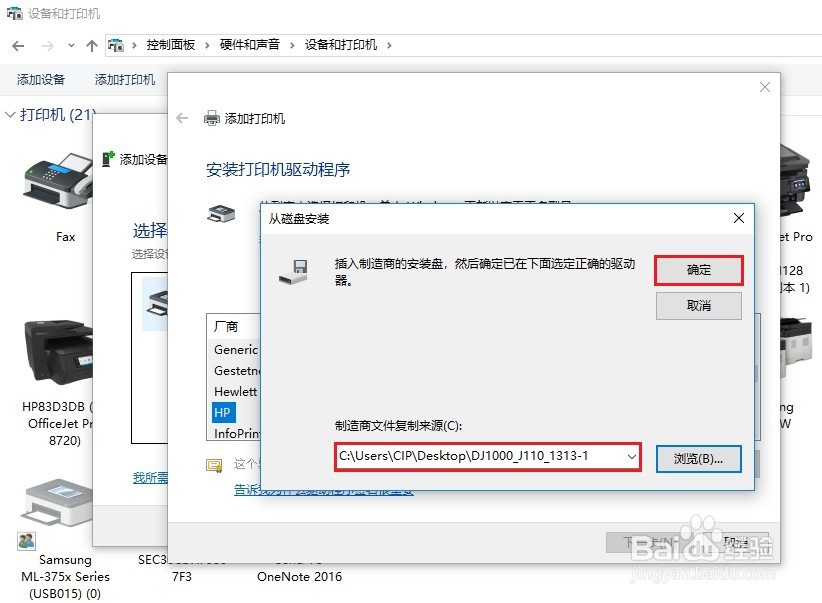
14、安装驱动识别出Deskjet 1000程序,点击下一步直到完成,共享选项建议先不要开启,先完成安装,最后完成界面可以点击打印测试页尝试。
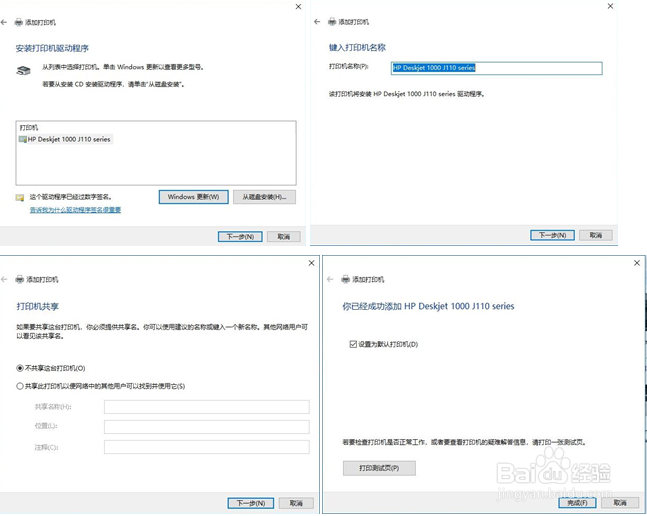
15、安装完成,出现打印机图标(使用DJ 1000的图标即可)。